- 目次>
- 本商品でできること >
- MACアドレスフィルタリング機能
MACアドレスフィルタリング機能
本商品は、工場出荷時で無線LANのセキュリティ設定(暗号化)されていますが、MACアドレスフィルタリング機能を設定することでさらに無線LANのセキュリティを強化することができます。
通常、無線LANのネットワークは電波の届く範囲からならどこからでも接続できるため、正規の利用者以外は利用できないようにする必要があります。本機能は、特定のMACアドレスからしか接続できないようにする機能です。登録した子機以外は接続できなくなります。
設定を行う前に
- MACアドレスフィルタリング設定後に子機を増設する場合は、「らくらく無線スタート」をご利用ください。それ以外の方法でWi-Fi設定する場合は、すでに利用している端末などから増設する子機のMACアドレスをあらかじめ登録するか、いったんMACアドレスフィルタリングの設定を解除する必要があります。
- 子機のMACアドレスを本商品に登録しますので、あらかじめMACアドレスを確認(メモするなど)してください。
設定手順
OS、ブラウザの種類など、ご利用の環境によっては表示内容が異なる場合があります。
クイック設定Webで変更します。
- 1.
-
「Wi-Fi(無線LAN)設定」-「MACアドレスフィルタリング」をクリックします。
- 2.
- [追加]をクリックします。
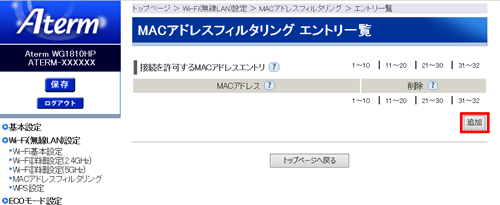
- 3.
- 「指定方法」で「選択設定」を選択し、「MACアドレス」の(アクセス履歴)から、設定前に確認したMACアドレスを選択して[設定]をクリックします。
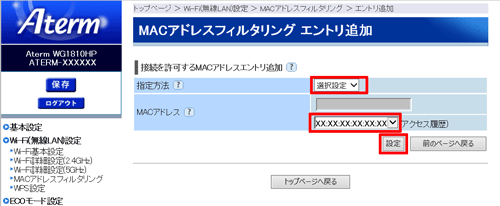
◆補足◆
- 「オーナーSSID」以外のSSIDで設定を行う場合は、「対象ネットワークを選択」でSSIDを選んで[選択]をクリックし、手順2に戻って設定を行います。
- 4.
-
[前のページへ戻る]をクリックし、エントリ一覧に指定したMACアドレスが表示されていることを確認します。
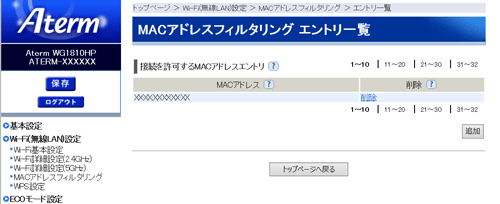
◆補足◆
- 追加でMACアドレスを登録する場合は、手順2から再度行います。
- 5.
-
[保存]をクリックします。
- 6.
- 「Wi-Fi(無線LAN)設定」-「Wi-Fi詳細設定(2.4GHz)」または「Wi-Fi詳細設定(5GHz)」をクリックします。
- 7.
- 「MACアドレスフィルタリング機能」の「使用する」にチェックします。
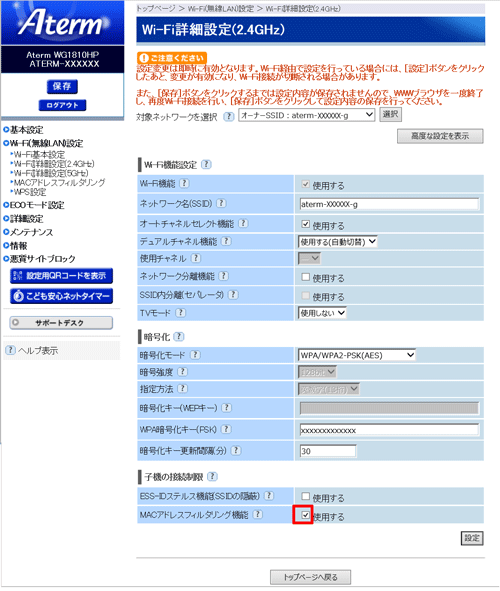
- 8.
- メッセージが表示されたら「OK」をクリックします。
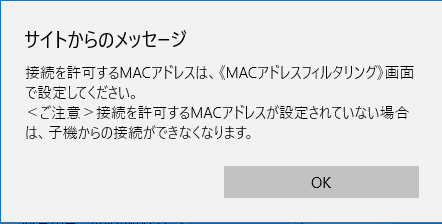
- 9.
- 「設定」をクリックします。
- 10.
- メッセージが表示されたら「OK」をクリックします。
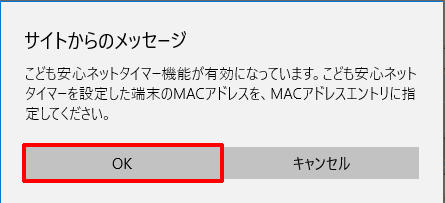
- 11.
- メッセージが表示されたら「OK」をクリックします。
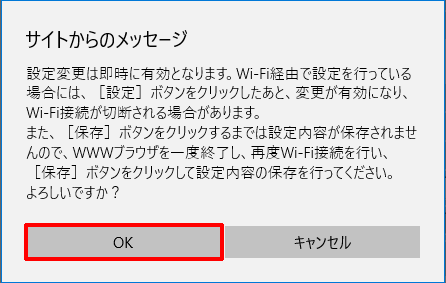
◆補足◆
- オーナーSSID以外にも設定を行う場合は、「対象ネットワークを選択」からSSIDを選び、「選択」をクリックします。再度、手順6に戻って設定を行います。
- 設定変更後、Wi-Fi接続が切断される場合があります。Wi-Fi接続し直してください。
- 12.
- [保存]をクリックします。